레지스트리 및 그룹 정책을 사용하여 Office 365 원격 분석 제한
대부분의 응용 프로그램은 원격 측정(Telemetry) 을 사용 하여 제품을 개선하는 데 도움이 될 수 있는 정보를 수집합니다. Windows에는 진단 및 피드백 아래에 설정이 있지만 Microsoft Office(Microsoft Office) 에는 이에 대한 전용 섹션이 없습니다.
최근 연구에 따르면 Microsoft 는 (Microsoft)Office 에 대한 개인 정보 설정을 제공 하며 그 중 하나를 통해 사용자가 유형을 구성할 수 있지만 레지스트리(Registry) 또는 그룹 정책(Group Policy) 설정을 통해 이루어집니다. 이 게시물은 이러한 모든 세부 정보를 공유합니다. Office 365 원격 측정(Telemetry) 을 제한하려는 경우 그렇게 할 수 있습니다.
(Limit Office 365) 레지스트리(Registry) 또는 그룹 정책(Group Policy) 을 사용하여 Office 365 원격 분석 제한(Telemetry)
Aleksandar 는 Office 365 Telemetry를 비활성화하거나 제한할 수 있는 문서화되지 않은 레지스트리 키를 발견했습니다. 그는 Office(Office) 개인 정보 설정의 영향 을 분석한 독일 BSI 에서 발행한 보고서에서 이를 발견했습니다 . 이 문서에서는 구성할 수 있는 그룹 정책(Group Policy) 에 대해서도 설명 합니다. 우리는 둘 다에 대해 이야기 할 것입니다.
(Registry Key)Office 365(Limit Office 365) 원격 분석 을 제한하는 레지스트리 키
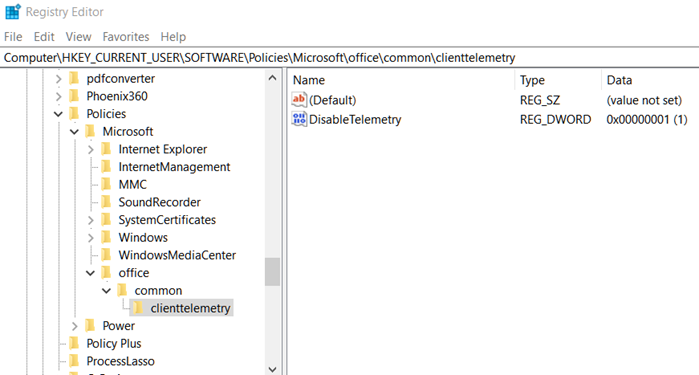
Win Win + R 을 사용하여 레지스트리 편집기(Registry Editor) 를 연 다음 regedit를 입력하고 Enter 키 를 누릅니다.
UAC 프롬프트 를 확인한 후 다음 으로 이동합니다.
HKEY_CURRENT_USER\Software\Policies\Microsoft\office\common\clienttelemetry
키가 표시되지 않으면 키를 만들 수 있습니다.
- Microsoft 폴더를 선택한 다음 > 이름이 office인 새 키 만들기를 마우스 오른쪽 버튼 으로 클릭 합니다 (office).(Key)
- Office 에서 이름이 common인(common.) 다른 키를 만듭니다 .
- 마지막으로 common에서 clienttelementry(clienttelementry) 라는 이름으로 다른 키를 만듭니다.
(Right-click)clienttelemetry를 마우스 오른쪽 버튼으로 클릭 하고 New > Dword (32비트) 값(Value) 을 선택 합니다.
이름을 DisableTelemetry로 지정합니다.
비활성화하려면 값을 1로 설정 하고 (Set)Office 365 원격 분석 을 활성화하려면 0으로 설정합니다.
(Group Policy)Office 365 원격 분석 을 제한 하는 (Limit)그룹 정책
직접 사용할 수는 없지만 조직과 개인을 위해 Microsoft 를 배포해야 합니다. 배포되면 정책 경로에서 사용할 수 있습니다.
User Configuration\Administrative\Templates\Microsoft Office 2016\Privacy\Trust Center
Office 에서 Microsoft 로 보내는 클라이언트 소프트웨어 진단 데이터의 수준을 구성합니다 .
- 필수:(Required:) 이 수준 은 Office 를 보안, 최신 상태로 유지하고 설치된 장치에서 예상대로 성능 을 유지하는 데 필요한 최소 데이터 를 Microsoft 에 보내도록 Office 를 구성합니다.(Office)
- 선택 사항:(Optional:) 이 수준 은 제품 개선에 도움이 되는 추가 데이터 를 Microsoft 에 보내도록 Office 를 구성 하고 문제를 감지, 진단 및 해결하는 데 도움이 되는 향상된 정보를 제공합니다.
- 둘 다:(Neither:) 이 수준 은 사용자 장치에서 실행되는 Office 클라이언트 소프트웨어 에 대한 진단 데이터 가 Microsoft 로 전송되지 않도록 (Microsoft)Office 를 구성합니다 .
그룹 정책 편집기 를 연 다음 그에 따라 변경 사항을 구성해야 합니다.
이제 발견되었으므로 이러한 설정이 UI 형태로 또는 그룹 정책(Group Policy) 에서 직접 모든 사람에 대해 롤아웃될 것이라고 확신합니다 . 현재로서는 옵션 섹션 의 Office 응용 프로그램에 이러한 설정이 없습니다 . Windows 진단 에는 (Windows Diagnostic)Office 진단 데이터 에 도움이 되는 항목도 없습니다 .
Related posts
Programs의 Prevent installation Programs의 Media Source
Windows 10에서 Picture Password Sign-In option을 비활성화하는 방법
Group Policy or Registry Editor을 통해 Delivery Optimization를 비활성화하십시오
Registry or Group Policy을 사용하여 Edge에서 Developer Tools 사용 중지
사용 안 함 :이 유형의 파일을 열 수있는 새로운 앱이 있습니다
Group Policy Object에서 Individual Users or Computers을 제외하는 방법
Group Policy or Registry Editor을 사용하여 바탕 화면 배경 무늬를 설정하는 방법
Windows 10에서 Minimum and Maximum PIN length을 지정하는 방법
관리 Templates (.admx) Windows 10 V2020 용
Windows 10에서 Win32 Long Paths을 활성화 또는 비활성화하는 방법
Group Policy을 사용하여 Network Drive를 Windows 10에 매핑하는 방법
페이지를 사용할 수 없음, IT administrator 일부 지역에 대한 액세스가 제한되어 있습니다
조직의 보안 정책으로 인해 공유 폴더에 액세스 할 수 없습니다
Group Policy or Registry을 사용하여 Windows 10 Full 화면 Start Menu 사용
Windows 10에서 모든 Taskbar 설정을 잠그는 방법
Group Policy or Registry Editor을 사용하여 Camera를 사용하지 않도록 설정하는 방법
Autocorrect and Highlight Misspelled Words 사용, 사용 안 함 - Windows 10
Local Group Policy Editor에서 OneDrive 동기화 설정을 추가하는 방법
Windows 10에서 로컬 Group Policy Editor을 열면 오류가 발생했습니다
Windows 10에서 사용 가능 또는 Disable or Application Isolation feature을 사용하는 방법
